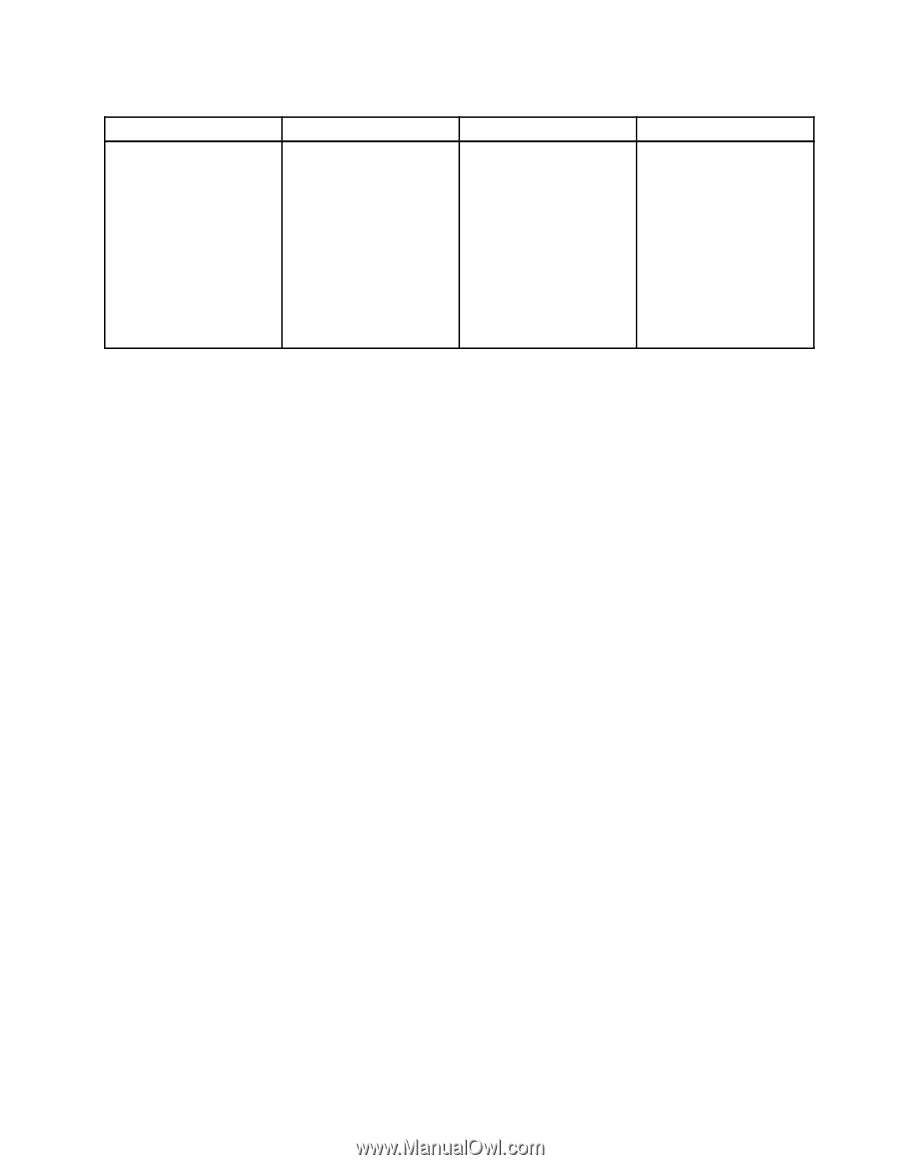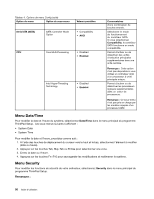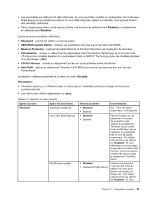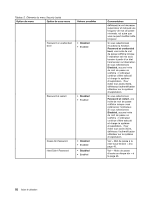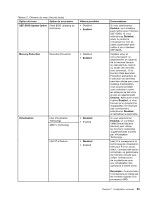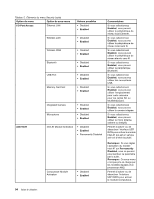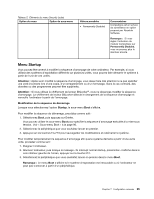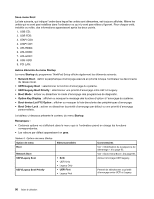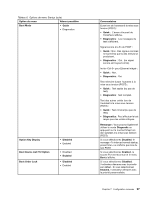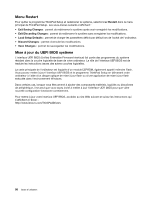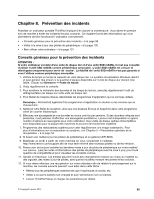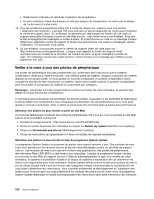Lenovo ThinkPad Edge E330 (French) User Guide - Page 113
Menu Startup, puis appuyez sur Entrée.
 |
View all Lenovo ThinkPad Edge E330 manuals
Add to My Manuals
Save this manual to your list of manuals |
Page 113 highlights
Tableau 5. Eléments du menu Security (suite) Option de menu Option de sous-menu Valeurs possibles • Permanently Disabled Commentaires Computrace est un service de surveillance en option proposé par Absolute Software. Remarque : Si vous réglez l'activation du module Computrace sur Permanently Disabled, vous ne pourrez plus le réactiver ensuite. Menu Startup Vous pouvez être amené à modifier la séquence d'amorçage de votre ordinateur. Par exemple, si vous utilisez des systèmes d'exploitation différents sur plusieurs unités, vous pouvez faire démarrer le système à partir de l'une de ces unités. Attention : Après avoir modifié la séquence d'amorçage, vous devez faire très attention à ne pas spécifier une unité incorrecte lors d'une copie, d'un enregistrement ou d'un formatage. Dans le cas contraire, des données ou des programmes peuvent être supprimés. Attention : Si vous utilisez le chiffrement de lecteur BitLocker®, vous ne devez pas modifier la séquence d'amorçage. Le chiffrement de lecteur BitLocker détecte le changement de la séquence d'amorçage et verrouille l'ordinateur à partir de l'amorçage. Modification de la séquence de démarrage Lorsque vous sélectionnez l'option Startup, le sous-menu Boot s'affiche. Pour modifier la séquence de démarrage, procédez comme suit : 1. Sélectionnez Boot, puis appuyez sur Entrée. Vous pouvez utiliser le sous-menu Boot pour spécifier la séquence d'amorçage exécutée à la mise sous tension. Voir « Sous-menu Boot » à la page 96. 2. Sélectionnez le périphérique que vous souhaitez lancer en premier. 3. Appuyez sur les touches Fn+F10 pour sauvegarder les modifications et redémarrer le système. Pour modifier temporairement la séquence d'amorçage afin que le système démarre à partir d'une autre unité, procédez comme suit : 1. Eteignez l'ordinateur. 2. Allumez l'ordinateur, puis lorsque le message «To interrupt normal startup, press Enter» s'affiche dans le coin inférieur gauche de l'écran, appuyez sur la touche F12. 3. Sélectionnez le périphérique que vous souhaitez lancer en premier dans le menu Boot. Remarque : Le menu Boot s'affiche si le système d'exploitation est introuvable ou si l'ordinateur ne peut pas s'amorcer à partir d'un périphérique. Chapitre 7. Configuration avancée 95